win10电脑分辨率被锁死不能更改怎么办呢,大家使用win10的时候说如果遇到了自己想要更改电脑的分辨率的时候却发现自己无法进行更改的情况不知道该怎么办,下面就是关于win10电脑分辨率被锁死不能更改解决方法的内容,此方法针对被锁死的电脑分辨率进行操作,非常简单。
win10电脑分辨率被锁死不能更改怎么办
1.首先在win10系统桌面空白处点击鼠标右键,在弹出的对话框中,选中“屏幕分辨率”;
2.然后打开需要更改显示器外观页面之后,选中“高级设置”;
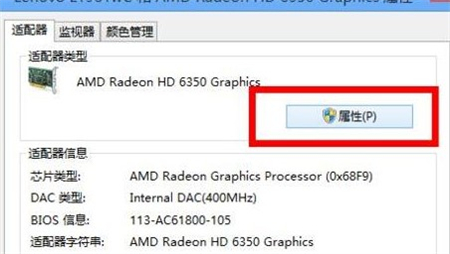
3.接着在适配器标签中选中“属性”选项;
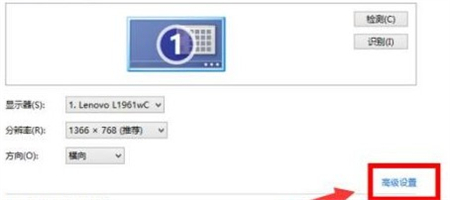
4.然后在graphics属性窗口中切换到“驱动程序”标签,单击“更新驱动程序”选项;
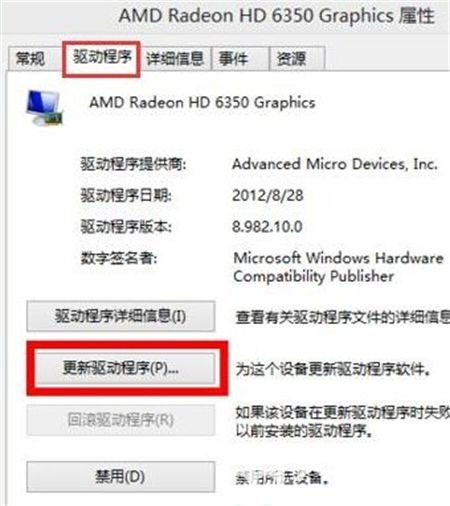
5.最后在更新驱动程序软件界面选择“自动搜索更新的驱动程序软件”选项即可。
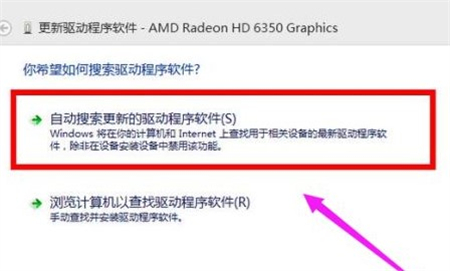
以上就是win10电脑分辨率被锁死不能更改怎么办的解决方法,希望对大家有所帮助。